Telewizory z funkcją Smart TV podbijają rynek RTV, a większość osób decydujących się na zakup nowego TV wybiera właśnie taki model. Dzięki nim możemy oglądać na dużym ekranie YouTube’a, przeglądać internet, a także korzystać z innych ciekawych aplikacji siedząc wygodnie na kanapie. A co zrobić, gdy nie mamy takiego telewizora?

Jeżeli posiadamy w jednym pokoju komputer i telewizor, to nie musimy wymieniać sprzętu na nowy z funkcją Smart TV - wystarczy, że zainstalujemy odpowiedni program i podłączymy peceta do telewizora. To też dobre rozwiązanie dla osób, które posiadają duże monitory i chcą je wykorzystywać jako telewizor - wtedy możemy zamienić nasze stanowisko komputerowe w centrum multimedialne. W Internecie znajdziemy mnóstwo pakietów oprogramowania, które wprowadzają do komputera pełnoekranowy interfejs rodem ze Smart TV i umożliwiają oglądanie YouTube’a, odtwarzanie muzyki i filmów, a także korzystanie z przeglądarki Internetowej przy użyciu myszki, pilota bluetooth, smartfona lub pada do gier.
Zainstaluj XBMC i ciesz się funkcjami Smart TV w swoim komputerze
Jednym z najlepszych programów, które wprowadzają nowy interfejs i bezprzewodową obsługę jest program XBMC. To pełnoprawne oprogramowanie pełniące funkcje centrum rozrywkowego, które możemy zainstalować na komputerach z Windowsem, OS X lub Linuksem, a nawet na Androidzie, iOS czy takich urządzeniach, jak Raspberry Pi. Dostępne jest całkowicie za darmo. Pozwala użytkownikom na oglądanie filmów, słuchanie muzyki i podcastów, a także przeglądanie zasobów takich serwisów, jak YouTube czy Vimeo.
Po zainstalowaniu i uruchomieniu aplikacji należy przejść krótki proces konfiguracyjny, w którym możemy wybrać dodatki do zainstalowania (np. wspomniana obsługa YouTube, automatyczne pobieranie napisów do filmów, nowe skórki etc.) a także wskazać foldery z naszymi multimediami. Aplikacje uruchamiamy i zamykamy tak samo, jak każdą inną na komputerze. Nic w naszym systemie nie zostanie zmodyfikowane - XBMC to po prostu zwykły, pełnoekranowy program, który możemy odpalić wtedy, gdy chcemy oglądać filmy lub gdy podłączymy komputer do telewizora.
Filmy
W XBMC możemy podać ścieżki do folderów, w których zapisujemy filmy. Wystarczy, że udamy się do sekcji z filmami, wysuniemy menu i skorzystamy z opcji importowania wskazując katalog z filmami. Aplikacja automatycznie je wykryje, pobierze okładki wraz z opisami i odpowiednio uporządkuje naszą kolekcję. Bez problemu odtwarza filmy, w których wykorzystano najnowsze kodeki.
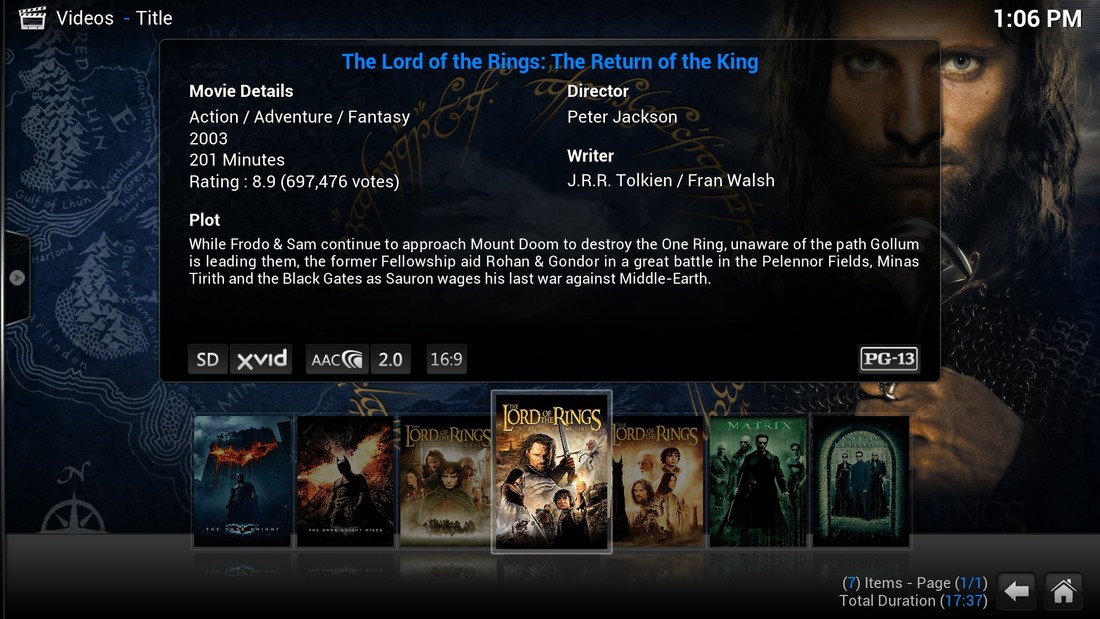
W podobny sposób możemy zaimportować inne katalogi do zakładki “TV Shows”, w której tworzona jest kolekcja seriali. Aplikacja automatycznie podzieli je na sezony i pobierze wszystkie potrzebne informacje z Internetu, sortując naszą bibliotekę w odpowiedni sposób.
Muzyka
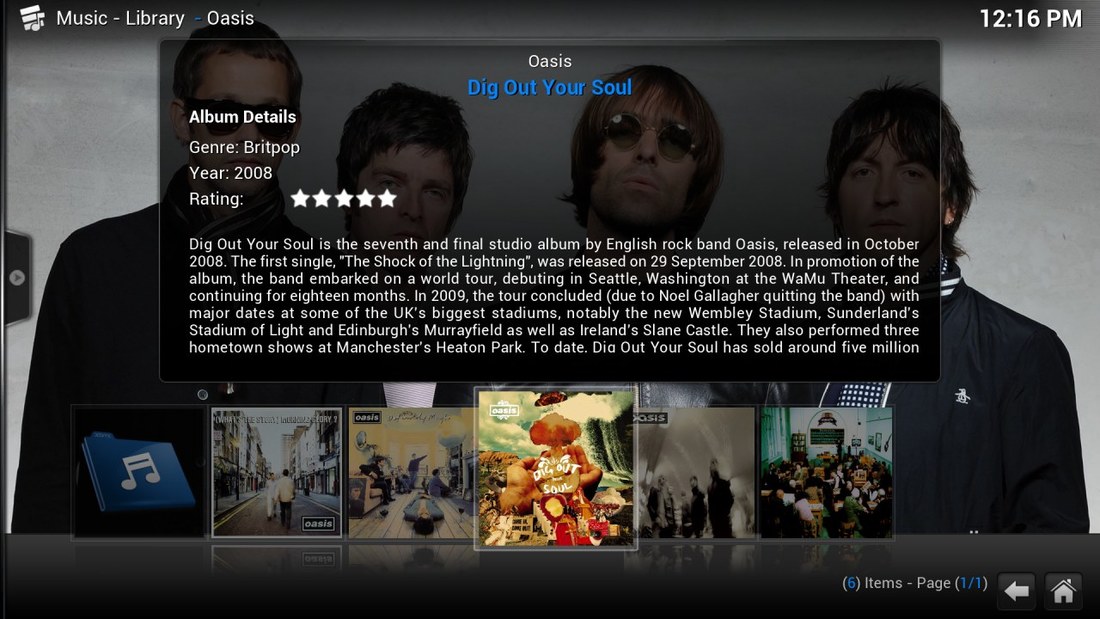
XBMC to świetne narzędzie do odtwarzania muzyki. Podobnie jak w przypadku filmów, po wskazaniu katalogów z naszą muzyką, XBMC pobierze wszystkie okładki i informacje o albumach i umożliwi łatwą i przyjemną nawigację po naszej kolekcji muzycznej. Możemy także tworzyć inteligentne playlisty, które automatycznie się aktualizacją na podstawie wybranych kryteriów, a nawet tagować piosenki.
Zdjęcia
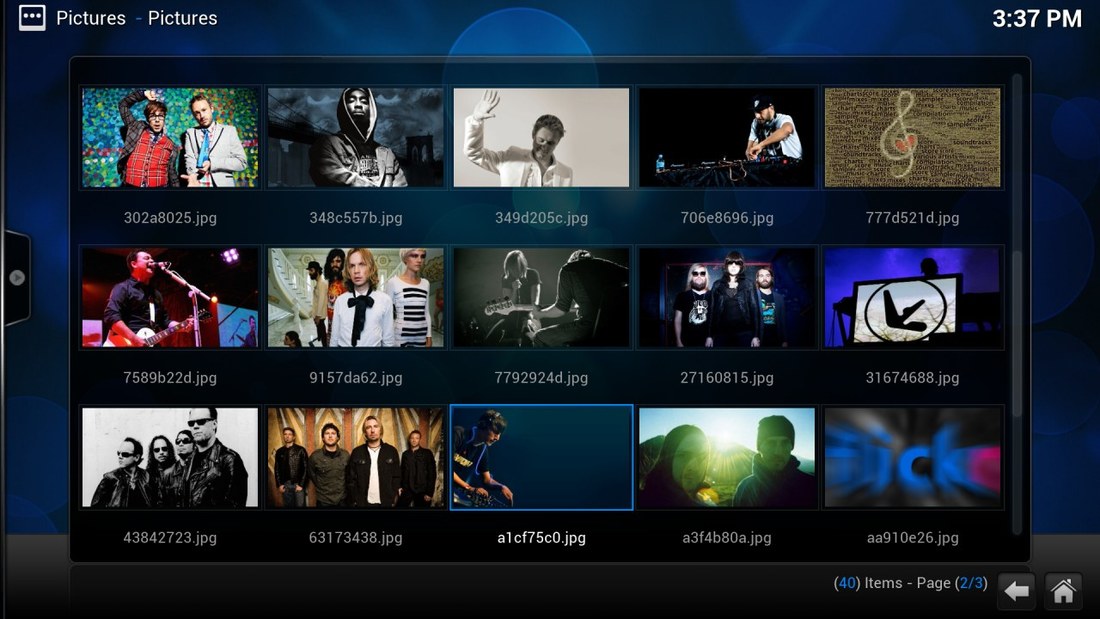
Dzięki zakładce ze zdjęciami możemy szybko posegregować i pokatalogować nasze albumy ze zdjęciami, a następnie wyświetlić je na pełnym ekranie za pomocą XBMC. Dzięki faktowi, że XBMC możemy obsługiwać za pomocą urządzeń bezprzewodowych, oglądanie zdjęć ze znajomymi będzie łatwiejsze i przyjemniejsze, gdyż możemy to robić siedząc wygodnie na kanapie.
Dodatki (Add-ons)
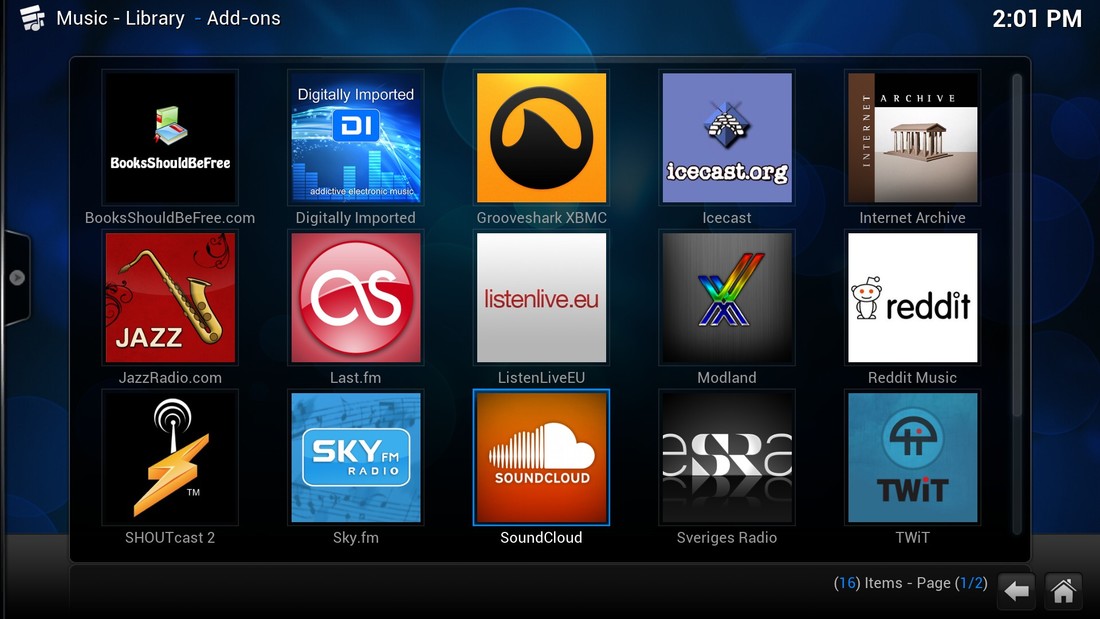
To jedna z najważniejszych funkcji XBMC. Za pomocą łatwo instalowanych dodatków (jest dostępny odpowiedni “sklepik” z dodatkami, który przypomina sklepy z aplikacjami na urządzeniach mobilnych) możemy rozszerzyć możliwości programu o obsługę serwisów internetowych strumieniujących filmy czy muzykę, np. YouTube czy SoundCloud. Znajdziemy także polskie dodatki, które umożliwiają oglądanie polskich kanałów filmowych.
XBMC to świetne narzędzie dla osób, które chciałyby wzbogacić swój komputer o funkcje telewizora Smart TV. Idealnie nada się do stworzenia własnego urządzenia typu “media center”, które możemy podłączyć do dużego telewizora, który domyślnie nie posiada opcji Smart TV.
